| Глава 11. Управление цветом в GIMP | ||
|---|---|---|

|
Часть II. Как стать профессионалом в GIMP? |  |
Содержание
У каждого устройства, задействованного в дизайне или фотографии, будь то цифровая фотокамера, сканер, монитор или принтер, свои характеристики цветопередачи. И если при открытии, редактировании и сохранении изображений не учитывать их, в изображения могут быть внесены непоправимые и некорректные изменения. При помощи GIMP вы можете создавать изображения, пригодные как для публикации в Интернете, так и для печати.
Рисунок 11.1. Процесс преобразования изображения
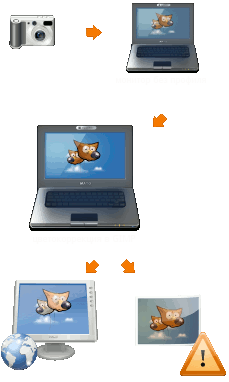
Процесс без управления цветом

Процесс с управлением цветом
Основная проблема преобразования изображений без цветового управления — попросту невозможность видеть результаты ваших действий. Здесь затрагиваются две различные области:
Существуют различия в цветопередаче из-за разных цветовых характеристик различных устройств, таких как фотоаппараты, сканеры, мониторы и принтеры.
Существуют различия в цветопередаче, вызванные ограничениями цветового пространства, используемого тем или иным устройством.
Основная задача системы управления цветом — избежать этих проблем. Принятый подход к решению задачи заключается в добавлении описания цветовых характеристик к изображениям или устройствам.
Эти описания называются цветовым профилем. Цветовой профиль представляет собой справочную таблицу для переноса цветовых характеристик устройства в независимое от устройств цветовое пространство — так называемое рабочее цветовое пространство. Вся работа с изображением выполняется именно в этом пространстве. Кроме того, при помощи профиля устройства можно имитировать цветопередачу этого устройства на экране монитора.
Созданием цветовых профилей часто занимаются сами производители устройств. Чтобы сделать эти профили пригодными к использованию и независящими от платформ и операционных систем, консорциум ICC (International Color Consortium) создал стандарт, называемый профилем ICC, который описывает, как цветовые профили сохраняются в файлах и внедряются в изображения.
![[Подсказка]](images/tip.png)
|
Подсказка |
|---|---|
|
Большинство описанных здесь параметров и профилей можно установить в диалоге настройки GIMP. За дополнительной информацией обратитесь в Раздел 1.4, «Управление цветом». |
Почти все цифровые фотоаппараты встраивают цветовой профиль в каждую фотографию не спрашивая о том пользователя. У цифровых сканеров также есть цветовой профиль, который они встраивают в отсканированные изображения.
При открытии изображения со встроенным цветовым профилем GIMP предлагает преобразовать изображение в рабочее цветовое пространство RGB. По умолчанию этим пространством является sRGB, и работать рекомендуется именно в нем. Если же вы решите сохранить внедренный цветовой профиль, изображение все равно будет корректно отображено.
Если по какой-либо причине цветовой профиль не встроен в изображение, но он известен, или его можно угадать, его можно встроить в изображение вручную.
Для получения наилучших результатов необходим цветовой профиль монитора. Если цветовой профиль монитора определен либо на уровне системы, либо в диалоге настройки GIMP, цветопередача будет аккуратной.
Одна из важных функций GIMP, касающихся управления цветом, описана здесь: Раздел 5.11, «Экранные фильтры».
Если цветового профиля монитора нет, его можно создать с помощью устройств для калибровки и профилирования. В UNIX-подобных системах для создания цветовых профилей необходима Система управления цветом Argyll™[ARGYLLCMS] и/или LProf™[LPROF].
For displays there are two steps involved. One is called calibration and the other is called profiling. Also, calibration generally involves two steps. The first involves adjusting external monitor controls such as Contrast, Brightness, Color Temperature, etc, and it is highly dependent on the specific monitor. In addition there are further adjustments that are loaded into the video card memory to bring the monitor as close to a standard state as possible. This information is stored in the monitor profile in the so-called vcgt tag. Probably under Windows XP or Mac OS, the operating system loads this information (LUT) in the video card in the process of starting your computer. Under Linux, at present you have to use an external program such as xcalib or dispwin. (If one just does a simple visual calibration using a web site such as that of Norman Koren, one might only use xgamma to load a gamma value.)
The second step, profiling, derives a set of rules which allow GIMP to translate RGB values in the image file into appropriate colors on the screen. This is also stored in the monitor profile. It doesn't change the RGB values in the image, but it does change which values are sent to the video card (which already contains the vcgt LUT).
При помощи GIMP вы можете просмотреть имитацию отпечатка изображения на бумаге. Для этого, при наличии цветового профиля печатающего устройства, режим монитора необходимо переключить в «Имитация принтера». При программной цветопробе цвета, которые невозможно воспроизвести на бумаге, будут помечены (по усмотрению пользователя) нейтральным серым цветом, так что вы сможете внести необходимые изменения перед отправкой изображения на печать.